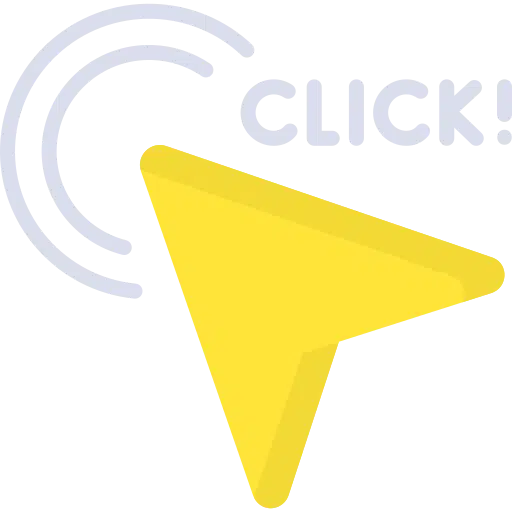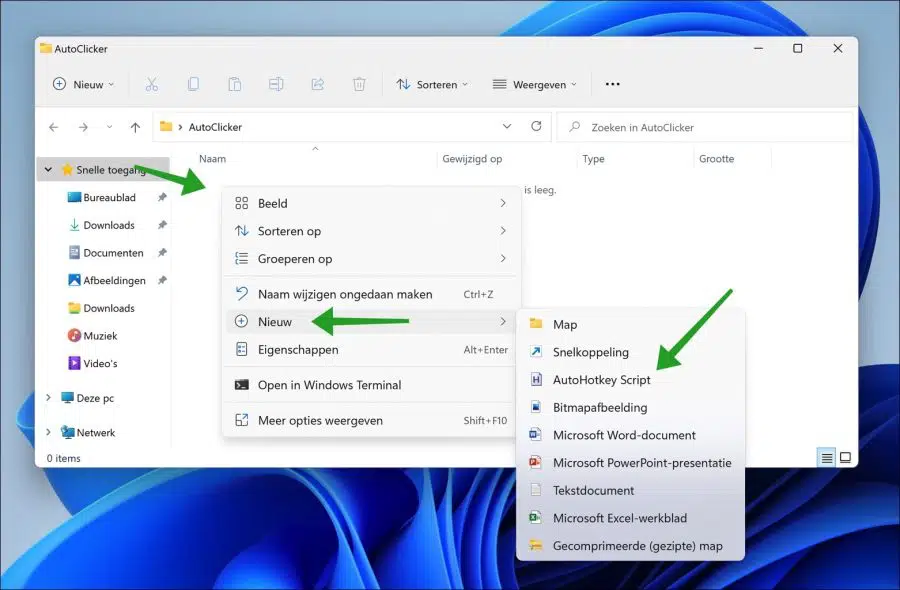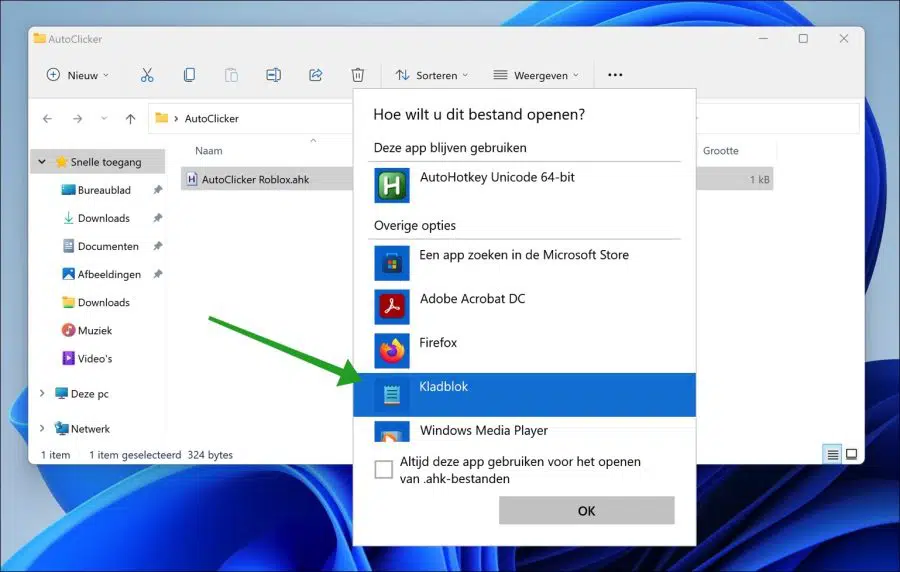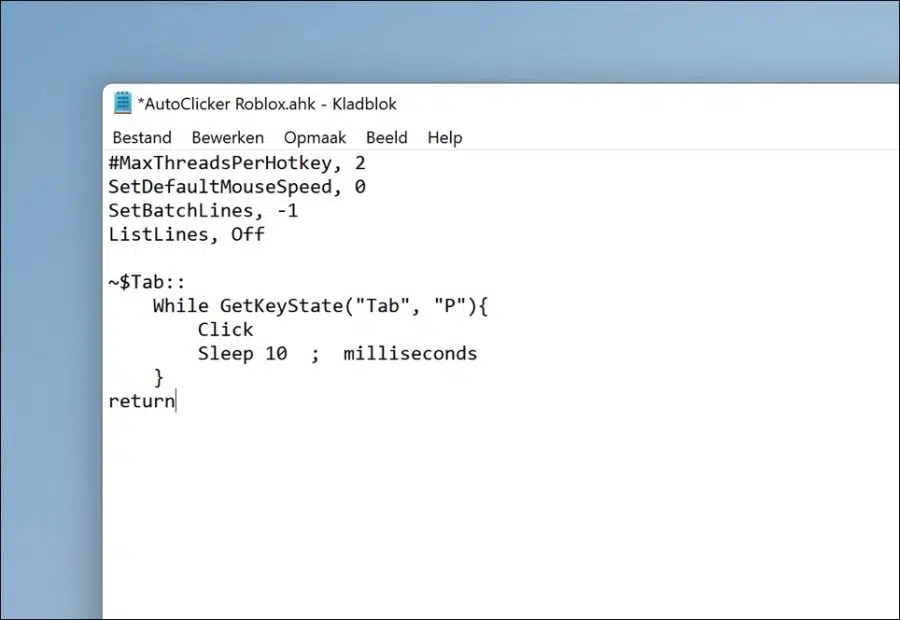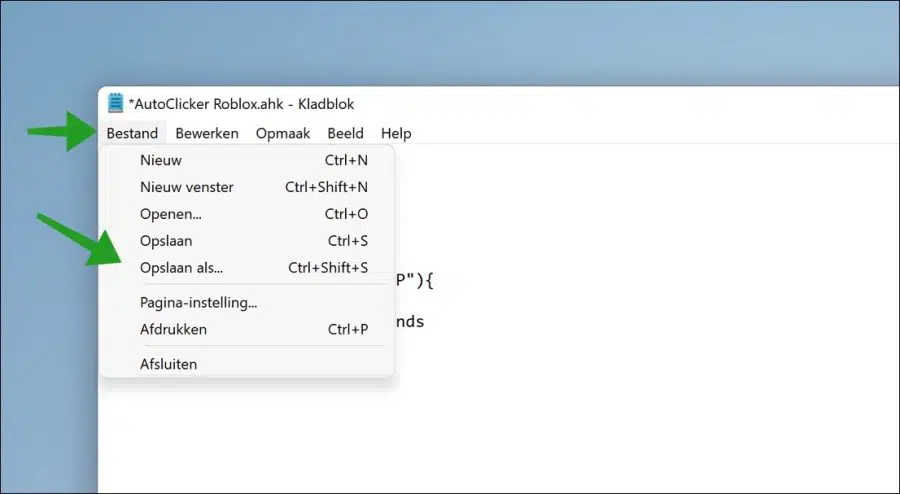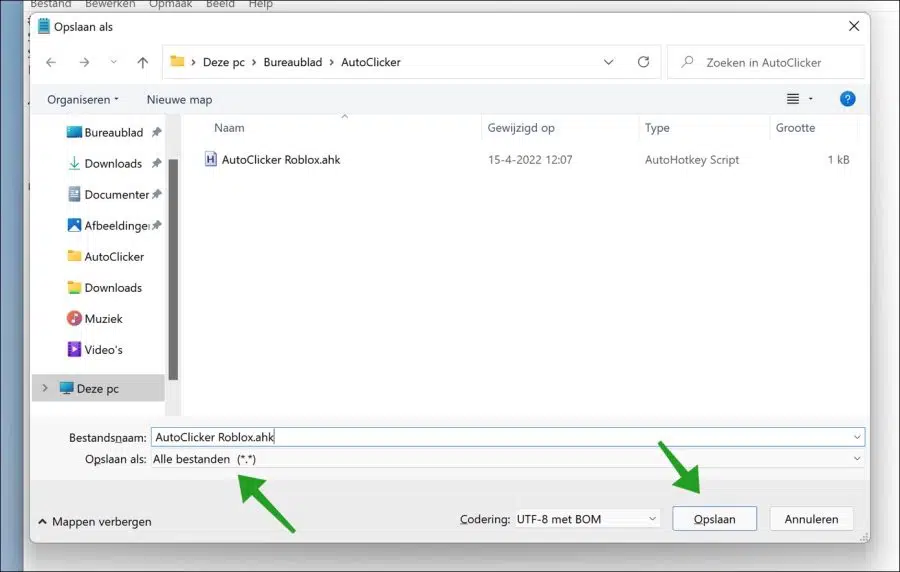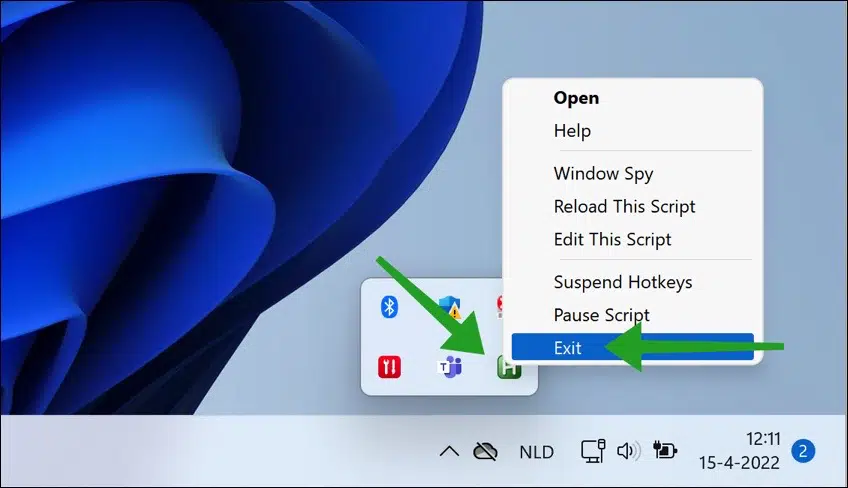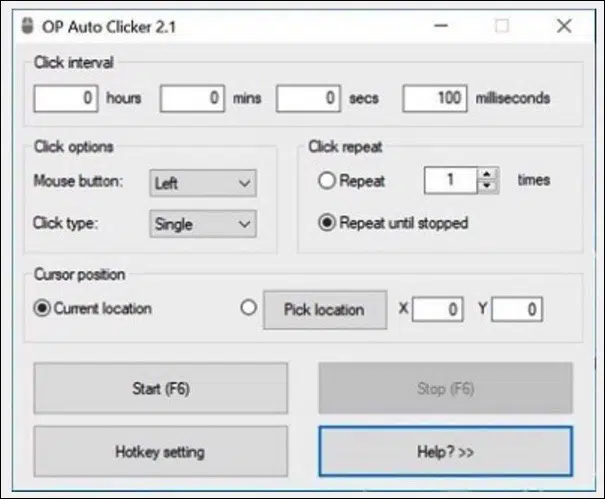यदि आप बहुत अधिक Roblox खेलते हैं तो आप एक चीज़ बहुत अधिक करते हैं और वह है क्लिक करना। माउस से क्लिक करना Roblox का हिस्सा है। इन तरीकों से, Roblox गेम डेवलपर्स आपको पुरस्कार जीतने और गेम में समय बिताने की कोशिश करते हैं।
आप निश्चित रूप से गेम में ऑटो क्लिकर को सक्रिय करने के लिए रोबक्स में भुगतान कर सकते हैं, लेकिन ऑटो क्लिकर स्वयं बनाना संभव है। फिर आप इस ऑटो क्लिकर को सक्रिय कर सकते हैं और आपको स्वयं क्लिक करने के लिए कोई प्रयास नहीं करना पड़ेगा।
यह आलेख आपको दिखाएगा कि रोबॉक्स के लिए ऑटोक्लिकर कैसे बनाएं या आप इसे कहां से डाउनलोड कर सकते हैं।
अपना स्वयं का Roblox ऑटो क्लिकर बनाएं या Roblox ऑटो क्लिकर डाउनलोड करें
ऑटो क्लिकर बनाने के लिए आपको एक ऐप की आवश्यकता है जो एक स्क्रिप्ट चला सके। यह AutoHotKey ऐप है. AutoHotKey एक स्क्रिप्ट बनाने में मदद करता है जिसका उपयोग पृष्ठभूमि में स्वचालित क्लिक करने के लिए किया जा सकता है।
AutoHotKey के साथ Roblox के लिए ऑटोक्लिकर बनाएं
इसके साथ शुरुआत करें AutoHotKey से डाउनलोड करें और इसे अपने पीसी पर इंस्टॉल करें।
इंस्टालेशन के बाद एक नया फोल्डर बनाएं और उस फोल्डर पर राइट क्लिक करें। मेनू में, न्यू पर क्लिक करें और फिर "ऑटोहॉटकी स्क्रिप्ट" पर क्लिक करें।
स्क्रिप्ट को एक स्पष्ट नाम दें, उदाहरण के लिए "ऑटोक्लीकर रोब्लॉक्स"। उस पर राइट-क्लिक करें और "ओपन विथ" और फिर "अन्य ऐप" पर क्लिक करें।
ऐप्स की सूची में, "अधिक ऐप्स" पर क्लिक करें और फिर "नोटपैड" पर क्लिक करें।
नीचे दिए गए कोड को कॉपी करके नोटपैड में पेस्ट करें। मैं बाद में बताऊंगा कि यह स्क्रिप्ट कैसे काम करती है।
#MaxThreadsPerHotkey, 2
SetDefaultMouseSpeed, 0
SetBatchLines, -1
ListLines, Off
~$Tab::
While GetKeyState("Tab", "P"){
Click
Sleep 10 ; milliseconds
}
return
फिर मेनू में "फ़ाइल" पर क्लिक करें और फिर "इस रूप में सहेजें" पर क्लिक करें।
"इस रूप में सहेजें" को "सभी फ़ाइलें (*.*)" में बदलें और सहेजें पर क्लिक करें। पहले से मौजूद फ़ाइल को अधिलेखित करें.
अब जब आपने फ़ाइल सहेज ली है तो यह समझाने का समय आ गया है कि स्क्रिप्ट कैसे काम करती है।
हमारे द्वारा अभी बनाई गई ऑटोक्लिकर स्क्रिप्ट को खोलने के लिए, आप स्क्रिप्ट पर डबल-क्लिक कर सकते हैं। आपको कोई और आउटपुट नहीं दिखाई देगा क्योंकि स्क्रिप्ट निष्पादित हो चुकी है और AutoHotKey सिस्टम ट्रे में समय और तारीख के बाईं ओर स्थित है।
स्वचालित क्लिक शुरू करने के लिए, Roblox खोलें और फिर अपने कीबोर्ड पर TAB कुंजी दबाएँ।
हर बार जब आप TAB कुंजी दबाए रखते हैं, तो स्क्रिप्ट क्लिक होने लगती है। यदि आप TAB कुंजी जारी करते हैं, तो यह फिर से बंद हो जाएगी। प्रत्येक 10 मिलीसेकेंड पर एक क्लिक किया जाता है। यदि आवश्यक हो तो समय समायोजित करने के लिए, स्क्रिप्ट में पंक्ति बदलें:
Sleep 10 ; milliseconds
वांछित समय के लिए जो क्लिकों के बीच गुजरना चाहिए।
ऐप से बाहर निकलने के लिए, सिस्टम ट्रे में AutoHotKey ऐप पर राइट-क्लिक करें और "बाहर निकलें" पर क्लिक करें।
अब आपने Roblox के लिए एक ऑटोक्लिकर स्क्रिप्ट बनाई है।
Roblox के लिए ऑटोक्लिकर डाउनलोड करें
ऐसे मौजूदा ऐप्स हैं जिनका उपयोग आप Roblox में ऑटो-क्लिक करने के लिए कर सकते हैं। तो वहाँ एक है "ऑटोक्लिकर प्रोऐप माइक्रोसॉफ्ट स्टोर पर उपलब्ध है।
एक निःशुल्क ऑटोक्लिकर ऐप भी है जिसका नाम है "ओपी ऑटो क्लिकर"या फिर"टाइनीटस्क".
मुझे आशा है कि इससे आपको Roblox के लिए ऑटोक्लिकर बनाने या डाउनलोड करने में मदद मिली होगी। पढ़ने के लिए आपका शुक्रिया!
यह भी पढ़ें: Roblox त्रुटि कोड से परेशान हैं?